Reklāma
 Nesen es meklēju labu, vieglu un jautru veidu, kā pievienot dažus attēlus prezentācijai, un es uzdūros tam, kas vienkārši varētu būt smalkākais fotoattēlu lietojumprogramma Polaroid stila izveidošanai attēlus. To sauc Poladroīds, un uzsvars tiek likts uz jautrību!
Nesen es meklēju labu, vieglu un jautru veidu, kā pievienot dažus attēlus prezentācijai, un es uzdūros tam, kas vienkārši varētu būt smalkākais fotoattēlu lietojumprogramma Polaroid stila izveidošanai attēlus. To sauc Poladroīds, un uzsvars tiek likts uz jautrību!
Pāris gadus atpakaļ Džeksons rakstīja par lietojumprogrammas Mac versiju, taču es esmu patiesi gandarīts, ka kopš tā laika esmu atklājis Windows versiju. Tā nav visbiežāk atjauninātā programma, taču darbojas lieliski. Pārlēkt jebkurā laikā un doties.
Kopijas iegūšana
Vienkārši. Apmeklējiet vietni, lejupielādējiet parastā veidā, izvēloties nepieciešamo platformu. Operētājsistēmā Windows izsaiņojiet lejupielādi un palaidiet instalēšanas programmu.
Izvēlnē Sākt noklikšķiniet uz Poladroid, un diezgan dīvainā lietojumprogramma nomet kameru uz darbvirsmas.
Pirmā lietošana

Tas nav daudz vienkāršāk. Atrodiet failu un velciet to uz kameru.
Sāks veidoties diezgan tumšs attēls. Pagaidiet. Dodiet tai kratīt. Pagaidiet vēl dažus.

Gaidiet, velciet vēl vienu. Puiši, tā nav digitālā tehnoloģija.

Galu galā Poladroid pabeigs jūsu attēla apstrādi un noklusējuma fotoattēlā parādīs rezultātu atrašanās vieta (parasti Mani attēli) kopā ar nelielu krustiņu uz jaunattīstības Polaroid attēlu, lai parādītu, ka tas ir pabeigts. Izbaudi.

Iegūtais Polaroid attēls iznāk ar 1392 x 1692 pikseļiem, ieskaitot klasisko Polaroid stila rāmi, un, ja nepieciešams, sākotnējam attēlam tiek pievienotas dažas apmales. Nelietojiet pārāk mazu oriģinālu, vai arī jums varētu šķist, ka ir pienācis laiks apmeklēt optometristu, kad skatāties uz rezultātu.
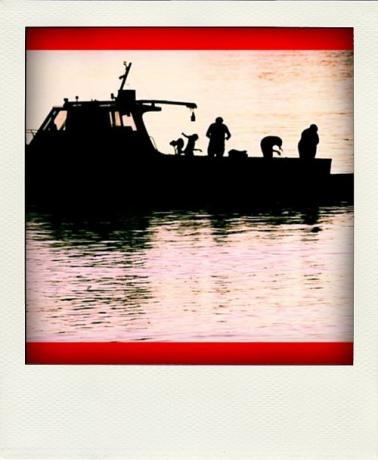
Jums vajadzētu arī sagaidīt zināmu apgriešanu uz attēliem, kas nav kvadrātveida, piemēram, šis, bet patiesībā man drīzāk patīk efekts.


Ir mazliet jautrāk
Ja jūs kaut kas līdzīgs man, jūs vienkārši varētu interesēt daļēji apstrādāti attēli, kurus skatāties ekrānā. Ja ar peles labo pogu noklikšķiniet uz attēla, tā paraugu pašreizējā stāvoklī var saglabāt.
Šie attēli tiek parādīti tajā pašā vietā, kur galīgie eksemplāri, un tajā pašā izšķirtspējā. Vienkāršākiem ir mazāks kontrasts, un summa ir atkarīga no jūsu pirksta.
Mainot lietu darbību
Lai cik lieliski tas būtu pēc noklusējuma, joprojām ir virkne iestatījumu, kurus var pielāgot.

Noklikšķiniet uz mazā zilā apļa virs kameras, un jums tiks parādīta izvēlne. Lielākā daļa no tā ir diezgan pašsaprotami, bet dodieties uz priekšu un noklikšķiniet Iestatījumi ”¦ Ir trīs cilnes, kas ļauj modificēt lietas, lai tās labāk darbotos pēc jūsu prāta:
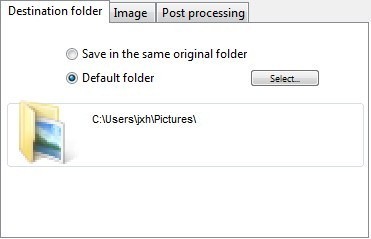
Šeit nav visai daudz, bet jūs varat iestatīt iegūtos Polaroid attēlus, lai tie tiktu ievietoti atpakaļ mapē, no kuras nāk oriģināli, vai kādā citā norādītā mapē.

Svarīgi iestatījumi šeit ir: Automātiska pagriešana. Ja jūsu fotoaparāts zina, kad jūs uzņemat portretu, tad Poladroid var iegūt informāciju un iegūt lietas šeit pareizi.
ES tiešām piemēram šie skaņas efekti.
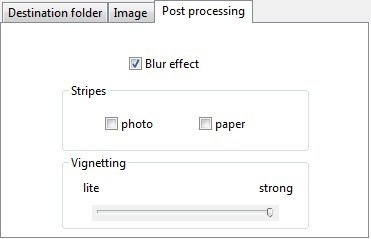
Ja jums ir kāds laiks ”, atcerieties. Šeit jūs varat noteikt, vai notiek izplūšana vai nē, vai attēlam likt svītras vai rāmim un cik daudz vinjetes (tas attēla attālākos laukumus aptumšo) vajadzētu notikt.
Turpini. Jūs zināt, ka vēlaties.
Vairāk
Es tikko augšupielādēju “olaPoladroided” attēlus savā Flickr kolekcijā šeit ja vēlaties aplūkot tuvāk.
Ja jums patīk ideja, bet vēlaties izmēģināt citas iespējas, ieskatieties Pixisnap Pixisnap: tiešsaistes mozaīkas efekts un Polaroid Photo Maker Lasīt vairāk un Instantizer Instantizer: pārvērtiet savu fotoattēlu Polaroid stila momentuzņēmumā Lasīt vairāk .
Tas ir par to. Ir kādas problēmas? Vai esat ieguvis dažus paraugus, ar kuriem saistīt? Vai kaut kas Mac ļaudīm varētu būt jāzina, kas atšķiras no Windows versijas? Paziņojiet man komentāros.
Džims dienas laikā strādā IT jomā un ir bijis apmēram kopš DOS 3.0, taču dara visu iespējamo, lai burvju stundas pavadītu ārpusē ar kameru vai divām. Viņš dzīvo Jaunzēlandē kopā ar savu jauko Luddīta sievu un trim bērniem. Jūs varat tikai iedomāties, cik apjukuši viņi ir.

